Cuando se trata de Twitter, hay tres formas de usarlo: la interfaz web, un cliente de escritorio/móvil o twittear desde la línea de comandos (para el verdadero Indiana Jones). La última vía, a pesar de su aparente complejidad, puede resultar muy útil para las personas que quieran alcanzar un mayor nivel de control sobre su sistema de microblogging favorito. Si desea utilizar algunos scripts, enviar sus tweets automáticamente o simplemente deshacerse de la aplicación gráfica, TTYtter es un excelente programa para comenzar.
Instalación
La instalación de TTYtter es la parte más difícil del proceso. Todavía no hay paquetes lanzados, por lo que la mejor manera es descargar el script de instalación sobre el página web oficial. También necesitará curl instalado en su máquina. En Ubuntu, use el siguiente comando para instalar curl.
sudo apt-get install curl
Luego, deberá cambiar el nombre del script descargado a «ttytter» y hacerlo ejecutable. Y si le gustan las instalaciones «tradicionales», puede mover el script a /usr/bin/. Entonces, para resumir, puedes hacer algo como
mv ttytter.txt ttytter chmod +x ttytter sudo mv ttytter /usr/bin/.
Por último, puede iniciar el programa escribiendo en su terminal:
El siguiente paso es la autenticación. Como quizás sepa, Twitter requiere algo llamado OAuth. Es por eso que se necesita el paquete curl y Perl 5.8.6 o superior. Comience iniciando TTYtter. Presiona Enter una vez, y deberías ver un texto como ese:
Solicitud desde https://api.twitter.com/oauth/request_token …. ¡LOGRADO!
1. Visite, en su navegador, TODO EN UNA LÍNEA,
https://api.twitter.com/oauth/authorize?oauth_token=[random token, use yours]
2. Si aún no ha iniciado sesión, complete su nombre de usuario y contraseña.
3. Verifique que TTYtter sea la aplicación solicitante y que sus permisos
son como esperas (lee tu línea de tiempo, mira a quién sigues y sigue nuevos
personas, actualice su perfil, publique tweets en su nombre y acceda a su
mensajes directos). SI ESTO NO ES CORRECTO, ¡PULSE CTRL-C AHORA!
4. Haga clic en Autorizar aplicación.
5. Aparecerá un PIN. Ingréselo abajo.
Ingrese su PIN_
Siga el enlace proporcionado en el punto 1. Complete su nombre de usuario, contraseña y otorgue permiso a la aplicación. Luego devolverá un pin que debe copiar y volver a la consola para pegarlo en TTYtter. Una vez hecho esto, TTYtter podrá obtener datos de su cuenta y mostrarlos en la terminal.
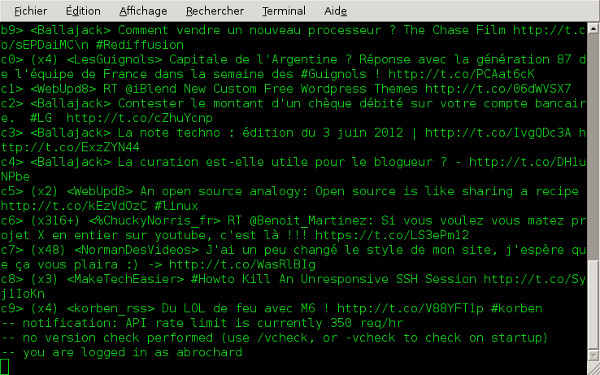
Tenga en cuenta que a veces no podrá iniciar sesión en Twitter. Es posible que desee verificar que su reloj sea correcto, y sería mejor usar la sincronización NTP para una mayor precisión.
Lo esencial
Ahora que la configuración está lista, el programa debería mostrar los tweets recientes de tu línea de tiempo. Notarás que cada tweet es de la forma
code> (number of re-tweet) tweet
Este extraño formato te ayudará a ejecutar las acciones básicas que se esperan de un cliente normal de Twitter.
1. Twittear
El más simple de todos, simplemente escribe lo que quieras y se publicará.
2. Refrescante
Para mostrar los nuevos tweets, puede usar el comando
o simplemente
Sin embargo, esto solo mostrará los tweets no leídos. Si quieres volver a ver los antiguos, escribe
3. Responder
Para responder a un tweet, use el comando
donde código es el mismo que se utiliza para identificar el tuit en el terminal.
Note que usando solo
mostrará la lista de tweets que te mencionan.
4. Retuitear
Es incluso más simple que para responder:
5. Buscando
Puedes realizar una búsqueda básica en twitter usando
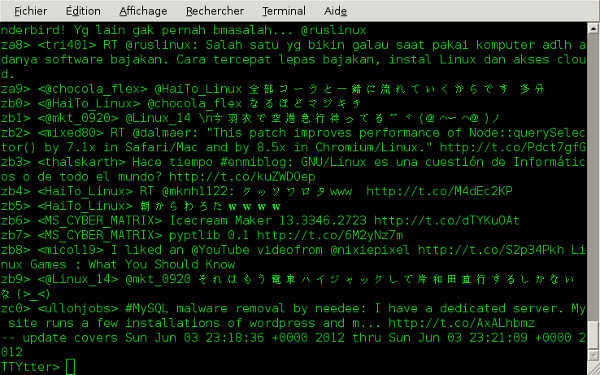
Conclusión
Hasta ahora, solo hemos visto el uso más básico de TTYtter, pero puede convertirse en mucho más si echas un vistazo a la página oficial. También te invito a echar un vistazo a la preguntas frecuentes del sitio web y disfruta del extraño sentido del humor del equipo de desarrollo.
¿Qué opinas de TTYtter? ¿Está seducido por la funcionalidad limpia, simple pero avanzada? ¿O prefiere apegarse a la GUI? Por favor, háganos saber en los comentarios.
![Twittear a través de la línea de comandos [Linux]](https://expertogeek.com/wp-content/uploads/2022/07/1657982687_Twittear-a-traves-de-la-linea-de-comandos-Linux.jpg)